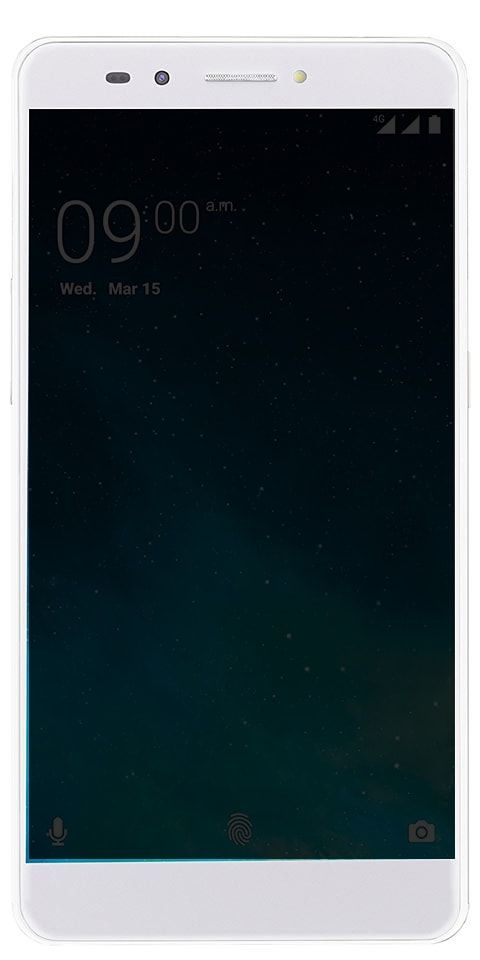ভিডিও কনফারেন্সিংয়ের জন্য জুমের সেরা ফ্রি বিকল্প
জুম ভিডিও কনফারেন্সিং অ্যাপ্লিকেশন ব্যক্তিগত এবং পেশাদার উভয় মিটিংয়ের জন্য, করোনভাইরাস মহামারী চলাকালীন ক্রমবর্ধমান বিচ্ছিন্নতার জন্য বিশ্বের জন্য যোগাযোগ রাখার একটি জনপ্রিয় মাধ্যম হয়ে উঠেছে। তবে মার্চের শেষের দিকে / এপ্রিলের শুরুতে জুমের গোপনীয়তা এবং সুরক্ষা রেকর্ড সম্পর্কে বেশ কয়েকটি অভিযোগ উঠেছিল। যত বেশি সংখ্যক লোক প্ল্যাটফর্মে এসে পৌঁছেছিল এবং এটি কীভাবে কাজ করে এবং সম্ভবত কী ডেটা সংগ্রহ করেছিল তা নিয়ে একটি উজ্জ্বল স্পটলাইট জ্বলজ্বল করা হয়েছিল। এই নিবন্ধে, আমরা ভিডিও কনফারেন্সিং-এর জুমের সেরা ফ্রি বিকল্প সম্পর্কে কথা বলতে যাচ্ছি। চল শুরু করি!
আগের মতো, এটি লক্ষণীয় যে এগুলির সকলের বিনামূল্যে সংস্করণ রয়েছে, কেউ কেউ বর্তমানে যারা বাড়ি থেকে কাজ করছেন তাদের জন্য অতিরিক্ত বৈশিষ্ট্যগুলিতে অস্থায়ী অ্যাক্সেস সরবরাহ করছেন। বা যারা অনলাইনে বন্ধুবান্ধব এবং আত্মীয়দের খোঁজ নিতে চান।
এমন অনেকগুলি অ্যাপ্লিকেশন রয়েছে যা আমরা অন্তর্ভুক্ত করি নি, যেমন ফেসবুক , হোয়াটসঅ্যাপ এবং ফেসটাইম, যা আপনাকে ভিডিও চ্যাট করতে দেয়। তাদের হয় হয় সমস্ত অংশগ্রহণকারী সদস্য হতে হবে (ফেসবুক, হোয়াটসঅ্যাপ) অথবা আপনি নির্দিষ্ট ধরণের ডিভাইস ব্যবহার করতে পারেন (ফেসটাইম, যা কেবলমাত্র অ্যাপল) নিম্নলিখিত তালিকায় আরও সাধারণকরণযুক্ত অ্যাপ্লিকেশন অন্তর্ভুক্ত রয়েছে যা আপনাকে অ্যাপ্লিকেশনটির জন্য নিবন্ধন না করেই অংশ নিতে পারবেন (যদি আপনি হোস্ট না হন)।
হোয়াটসঅ্যাপ | জুমের বিকল্পগুলি
হোয়াটসঅ্যাপ ঘোষণা করেছে যে এটি স্থিতিশীল সংস্করণে যুক্ত করতে কাজ করছে, একটি ভিডিও কলে সর্বোচ্চ ৮ জন থাকার বিকল্প। তবে, সেই দিন না আসা পর্যন্ত এটি বন্ধুদের সাথে ভিডিও চ্যাট করার দুর্দান্ত বিকল্প। মনে রাখবেন যে আপনার ইন্টারনেট সংকেত শক্তিশালী হওয়া প্রয়োজন; যদি তা না হয়, তবে এর ফলাফল খারাপ চিত্র এবং ভিডিওর মানের হতে চলেছে। ভিডিও কলটির গুণমানটি দুর্বলতম ইন্টারনেট সংযোগের সাথে ব্যবহারকারীর উপর নির্ভর করবে।
যখন কেউ আপনাকে কল করবে তখন আপনি দেখতে পাবেন কে ইতিমধ্যে ভিডিও কলে আছেন। তালিকার প্রথম ব্যক্তি সেই ব্যবহারকারী যিনি আপনাকে কল করছেন। এছাড়াও, আপনি যদি কখনও নিজের ভিডিওটি আড়াল করতে চান তবে ক্যামেরা আইকনে আলতো চাপুন এবং আপনার এখন এটি অতিক্রম করা দেখতে হবে। আপনি অবরুদ্ধ কাউকে যুক্ত করতে পারবেন না বা এটি আপনাকে অবরুদ্ধ করেছে। তবে সেই অবরুদ্ধ ব্যক্তি যদি অন্য কেউ যুক্ত করে তবে আপনার সাথে কল করতে পারে।
ভিডিও কল করার সময় মাল্টি-টাস্ক করাও সম্ভব। আপনি পিছনের বোতামটি টিপুন এবং একটি অ্যাপ্লিকেশন খুলুন, এবং ভিডিও কলটিতে একটি ভাসমান উইন্ডো থাকবে, যাতে কলটি চালিয়ে যেতে পারে।
হোয়াটসঅ্যাপে একটি গ্রুপ থেকে একটি ভিডিও কল তৈরি করতে
- আপনি যে গোষ্ঠীতে ভিডিও কল করতে চান সেটি খুলুন
- কল আইকনে আলতো চাপুন
- অংশগ্রহণকারীদের চয়ন করুন
- ভিডিও কল বিকল্পটিতে আলতো চাপুন
মাত্র একজন ব্যক্তির সাথে ভিডিও কল করতে, এই একই পদক্ষেপগুলি অনুসরণ করুন; পার্থক্যটি হ'ল গ্রুপটি বেছে নেওয়ার পরিবর্তে আপনি একটি পৃথক চ্যাট খুলবেন।
গুগল ডুও | জুমের বিকল্পগুলি
ভিডিও কনফারেন্সিংয়ের ক্ষেত্রে গুগল ডুও আরেকটি ভাল বিকল্প। আধুনিক অ্যান্ড্রয়েড ফোনগুলিতে অ্যাপটি ইতিমধ্যে ইনস্টল থাকা খুব সম্ভবত। সম্ভবত এটি ডুও বলা হবে।
এটি সেট আপ করার জন্য আপনাকে আপনার ফোন নম্বরটি প্রবেশ করতে হবে এবং যা যাচাইকরণ কোডটি পেয়েছে তা আপনাকে প্রবেশ করতে হবে। দুজনে আপনাকে ইতিমধ্যে অ্যাপটি ব্যবহার করা পরিচিতিগুলিও দেখিয়ে দেবে।
একটি ভিডিও কল শুরু করতে, আপনি যে পরিচিতির সাথে কথা বলতে চান তা চয়ন করুন এবং ভিডিও কল বিকল্পটি নির্বাচন করুন। এই সময়ের জন্য আপনি যখন কোনও ভিডিও কল শুরু করতে চান না, তখন দুয়ো আপনাকে নিজের পরিচিতি অডিও এবং ছবিও প্রেরণ করতে দেয়।
একটি গ্রুপ কল তৈরি করতে, আপনার প্রদর্শনের নীচ থেকে সোয়াইপ করুন এবং তৈরি করুন গ্রুপ বিকল্পটি চয়ন করুন। দুজনে আপনাকে 100 টি পর্যন্ত পরিচিতি চয়ন করতে দেয় (নিজেকে অন্তর্ভুক্ত করে না)। ব্যবহারকারীরা আপনার আমন্ত্রণটি গ্রহণ করার সাথে সাথে তারা কলটিতে উপস্থিত হতে শুরু করবে।
আপনি যদি নিজের গোষ্ঠীর নাম পরিবর্তন করতে চান তবে তিনটি বিন্দুতে আলতো চাপুন এবং তারপরে এটি নির্বাচন করুন নতুন নামকরণ করুন বিকল্প।
স্কাইপ | জুমের বিকল্পগুলি
2003 সালে বিটা প্রকাশ হওয়ার পর থেকে স্কাইপ একের পর এক কথোপকথনের জন্য প্ল্যাটফর্ম হয়ে উঠেছে Its ওয়েবসাইট অনুসারে, আপনার প্ল্যাটফর্ম এবং ডিভাইসের উপর নির্ভর করে সর্বাধিক সংখ্যক অংশগ্রহণকারী আলাদা হতে পারে।
একটি পৃথক পৃষ্ঠাও রয়েছে যা আপনাকে পরিষেবার জন্য প্রকৃতপক্ষে সাইন আপ না করে একটি বিনামূল্যে ভিডিও সভা তৈরি করতে দেয়। তবে আপনি অ্যাপটি ব্যবহার করে আরও বৈশিষ্ট্য পান। সুতরাং আপনি যদি নিখরচায় নিবন্ধকরণের ক্ষেত্রে ঠিক থাকেন তবে তা করা থেকে আপনি আরও ভাল।
একবার আপনি প্রবেশ করার পরে, আপনি যদি আপনার বিদ্যমান পরিচিতিগুলি আমদানি করতে চান তবে আপনাকে জিজ্ঞাসা করা হবে এবং এটি ইনস্টল হয়ে গেলে আপনি চ্যাট শুরু করতে প্রস্তুত। আপনি যে পরিচিতির সাথে কথা বলতে চান তার সন্ধান করুন এবং উপরে ডানদিকে ভিডিও আইকনে আলতো চাপুন।
বৈশিষ্ট্য
- 30 দিন পর্যন্ত কল রেকর্ড করুন
- পটভূমিটি অস্পষ্ট করতে পারে (যদি আপনার কাছে অ্যাপ থাকে)
- উপস্থাপনা ভাগ করুন
গুগল হ্যাঙ্গআউটস | জুমের বিকল্পগুলি
গুগল হ্যাঙ্গআউট সহ, আপনার 10 জন ব্যবহারকারী সহ একটি ভিডিও কল থাকতে পারে। একটি ভিডিও কল শুরু করা সহজ, কেবল নীচে ডানদিকে সবুজ বৃত্তে আলতো চাপুন এবং নতুন ভিডিও কল বিকল্পটি চয়ন করুন।
আপনার ভিডিওটি আড়াল করতে, hangout বোতামের ডানদিকে ক্যামেরা বিকল্পে আলতো চাপুন। আপনি চাপ দেওয়ার পরে, এটি অতিক্রম করা হবে এবং এর পরিবর্তে আপনার গুগল প্রোফাইল চিত্র উপস্থিত হবে।
একটি গোষ্ঠী ভিডিও শুরু করতে, নতুন কথোপকথনে আলতো চাপুন (গ্রী সার্কেলটিতে প্লাস সাইন ইন এটিতে ট্যাপ করে আপনি এই বিকল্পটি খুঁজে পাবেন), তারপরে নতুন গ্রুপ বিকল্পটি। আপনার পরিচিতি তালিকা থেকে, আপনি আপনার কলটিতে অন্তর্ভুক্ত থাকতে চান এমন ব্যক্তিদের চয়ন করুন এবং উপরের ডানদিকে চেকমার্কে আলতো চাপুন।
কথোপকথনের পৃষ্ঠাটি একবার, ভিডিও আইকনে আলতো চাপুন এবং ভিডিও কল শুরু হবে।
উপসংহার
ঠিক আছে, ওরা সবাই ছিল! আমি আশা করি আপনি ছেলেরা এই বিকল্পটি জুমের নিবন্ধটি পছন্দ করবেন এবং এটি আপনার জন্য সহায়ক বলে মনে করেন। আমাদের এটি সম্পর্কে আপনার মতামত দিন। এছাড়াও আপনার যদি এই নিবন্ধ সম্পর্কিত আরও প্রশ্ন থাকে। তারপরে আমাদের নীচের মন্তব্য বিভাগে জানতে দিন। আমরা খুব শীঘ্রই আপনি ফিরে পেতে হবে।
দিন শুভ হোক!
আরও দেখুন: উইন্ডোজ 10 এ ড্রাইভারগুলি কীভাবে আপডেট এবং আনইনস্টল করবেন